win7主题图片存放位置在哪 win7桌面主题图片在哪个文件夹
更新时间:2024-03-14 15:43:49作者:huige
在win7系统中,默认是自带有很多主题图片的,大家可以根据自己的需求来换上自己喜欢的主题,但是有部分用户想要查看一下主题图片,却不知道主题图片存放位置在哪呢?如果你也不知道在哪里的话,本文小编这就带大家来找到win7桌面主题图片的详细文件夹位置吧。
推荐:WIN7旗舰版系统下载
方法如下:
1、快速双击电脑桌面上的“计算机”,出现C盘。

2、一般这些系统文件都存在了C盘上,所以双击C盘。
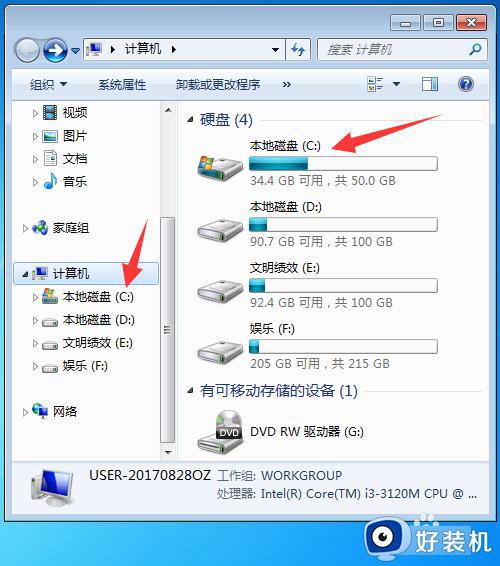
3、打开C盘后在其中找到Windows文件夹并打开。
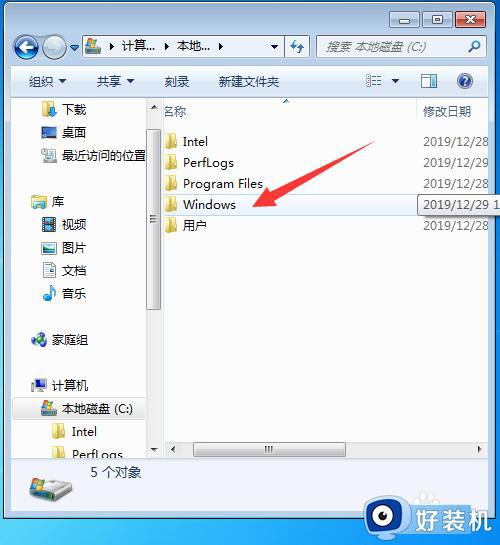
4、然后找到并点击 Web文件夹打开。
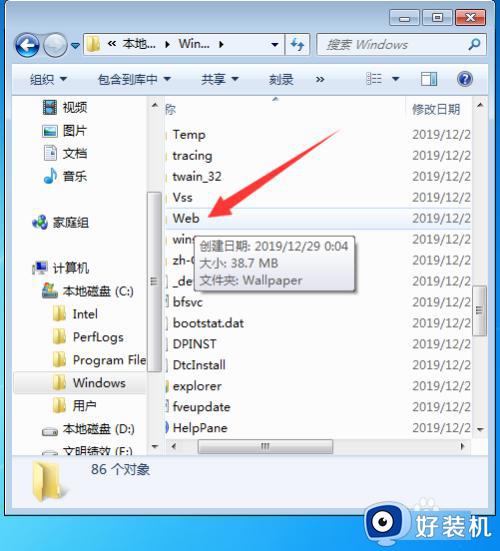
5、然后找到wallpaper文件夹,并打开。

6、主题文件夹就在这里了,点击打开下面的windows文件夹。
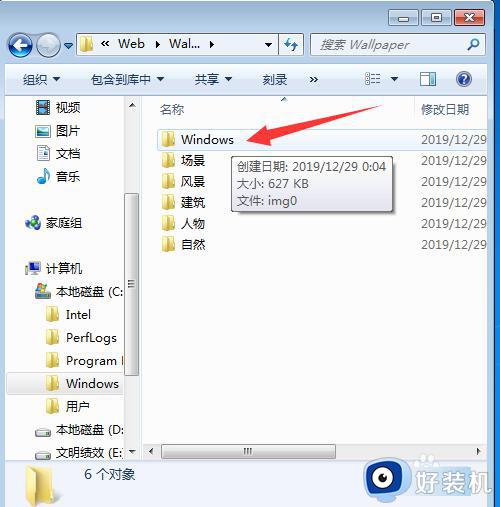
7、里面只有一张图片,即为默认的壁纸。
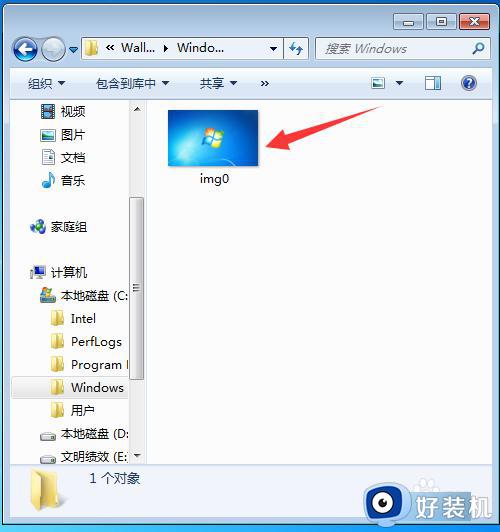
8、如果想修改壁纸的话,回到刚才的页面,比如打开“人物”文件夹。
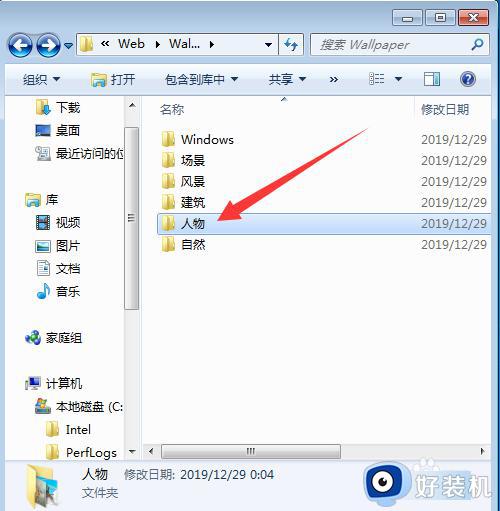
9、选择其中的壁纸,右键单击,然后点击“设置为桌面背景”即可。
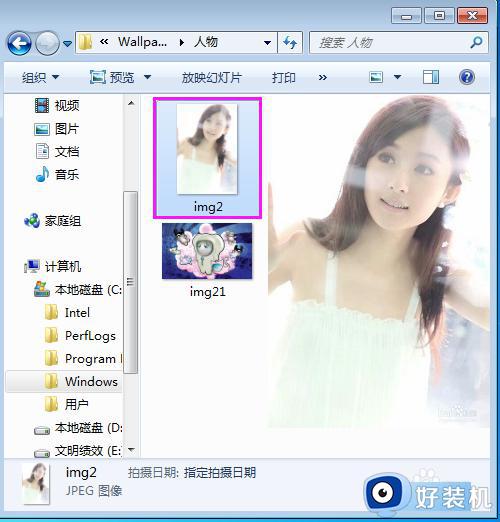
以上给大家介绍的就是win7桌面主题图片在哪个文件夹的详细内容,大家通过上述步骤就可以找到主题图片了,有需要的用户们可以试试吧。
win7主题图片存放位置在哪 win7桌面主题图片在哪个文件夹相关教程
- win7桌面背景图片存在哪里 win7桌面背景图片在哪个文件夹
- win7电脑截屏的图片保存在哪里 win7电脑截图保存在哪个文件夹
- win7背景图片在哪里 win7桌面壁纸文件夹怎么打开
- win7原神照片保存在哪个文件夹 win7电脑原神图片保存路径
- win7主题文件夹在哪 win7桌面壁纸在哪个文件夹
- win7截屏保存在哪里 win7截屏文件夹在哪里
- win7背景图片在哪里设置 win7系统桌面图片怎么修改
- win7系统图片缩略图不显示处理方法
- win7桌面文件在c盘什么位置 win7桌面在c盘的哪个文件夹里面
- win7桌面文件在c盘哪个位置 win7如何在c盘里面找到桌面文件
- win7访问win10共享文件没有权限怎么回事 win7访问不了win10的共享文件夹无权限如何处理
- win7发现不了局域网内打印机怎么办 win7搜索不到局域网打印机如何解决
- win7访问win10打印机出现禁用当前帐号如何处理
- win7发送到桌面不见了怎么回事 win7右键没有发送到桌面快捷方式如何解决
- win7电脑怎么用安全模式恢复出厂设置 win7安全模式下恢复出厂设置的方法
- win7电脑怎么用数据线连接手机网络 win7电脑数据线连接手机上网如何操作
win7教程推荐
- 1 win7每次重启都自动还原怎么办 win7电脑每次开机都自动还原解决方法
- 2 win7重置网络的步骤 win7怎么重置电脑网络
- 3 win7没有1920x1080分辨率怎么添加 win7屏幕分辨率没有1920x1080处理方法
- 4 win7无法验证此设备所需的驱动程序的数字签名处理方法
- 5 win7设置自动开机脚本教程 win7电脑怎么设置每天自动开机脚本
- 6 win7系统设置存储在哪里 win7系统怎么设置存储路径
- 7 win7系统迁移到固态硬盘后无法启动怎么解决
- 8 win7电脑共享打印机后不能打印怎么回事 win7打印机已共享但无法打印如何解决
- 9 win7系统摄像头无法捕捉画面怎么办 win7摄像头停止捕捉画面解决方法
- 10 win7电脑的打印机删除了还是在怎么回事 win7系统删除打印机后刷新又出现如何解决
